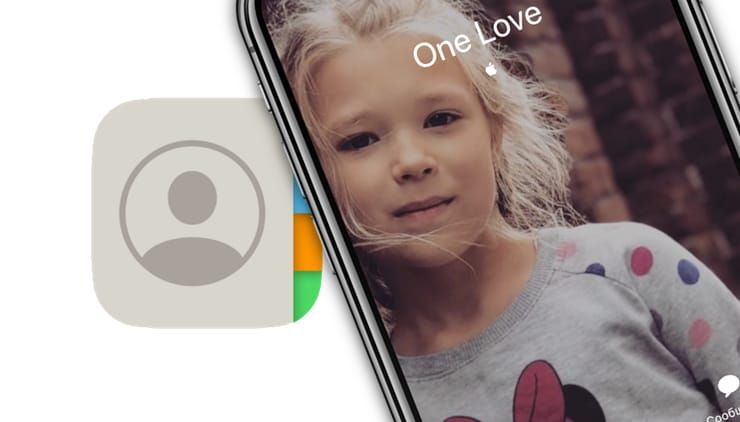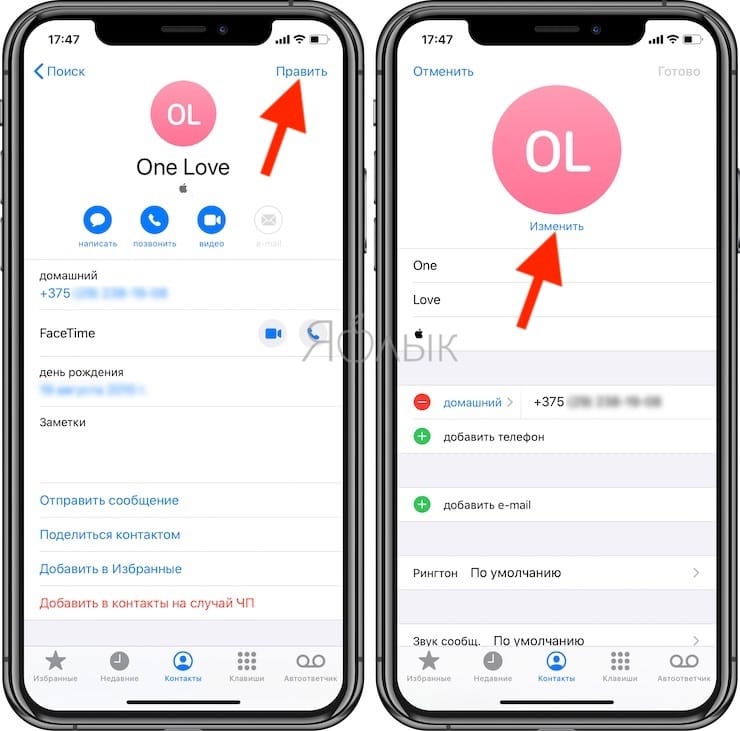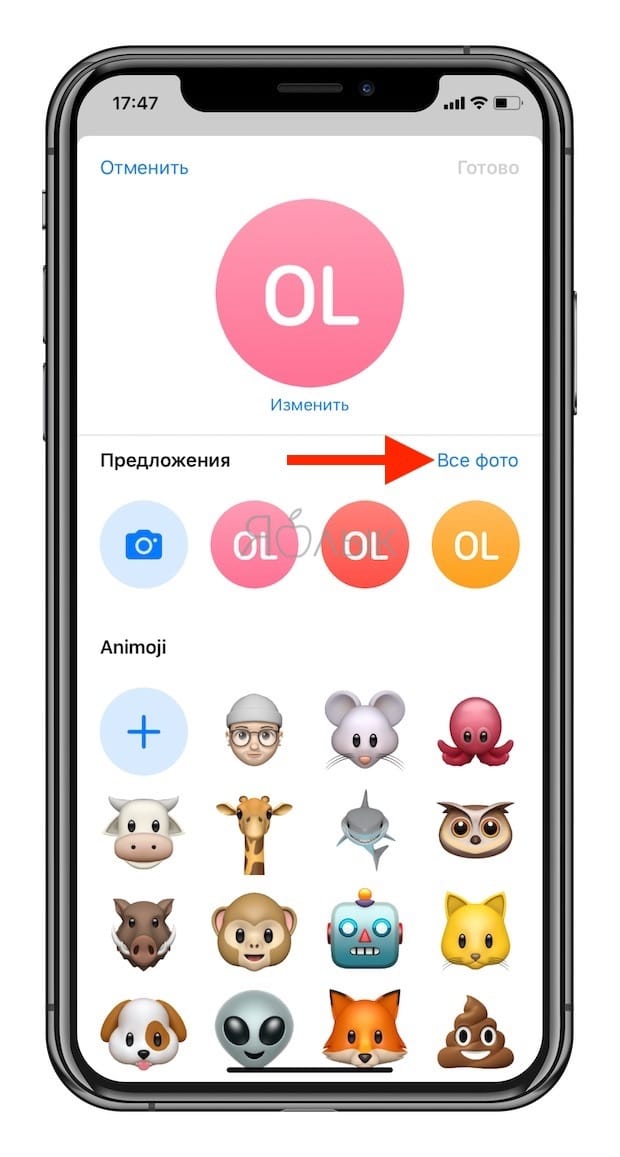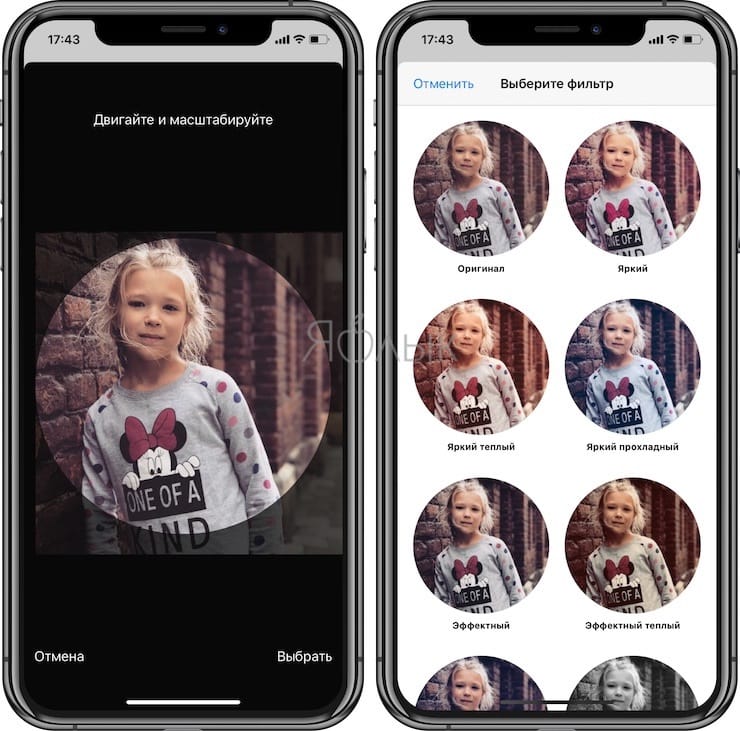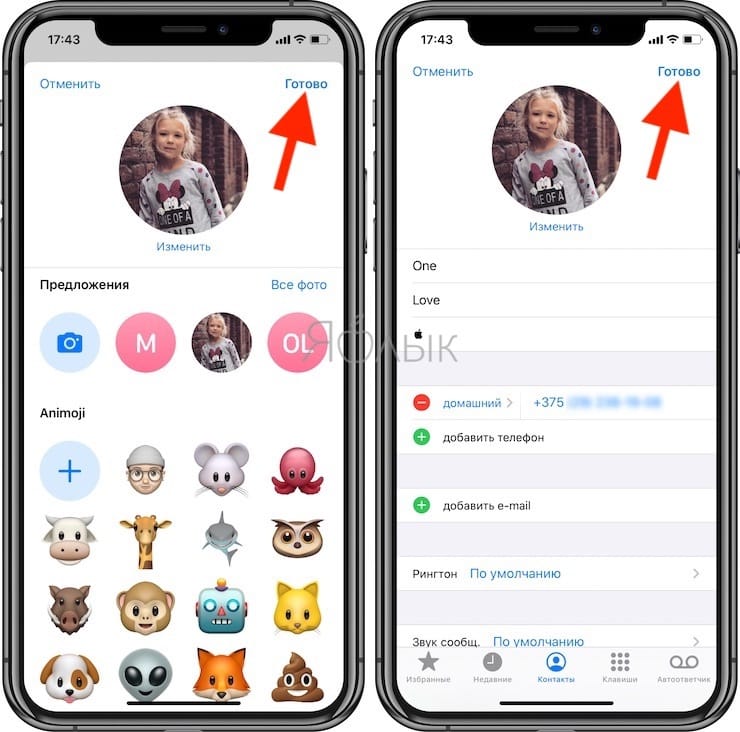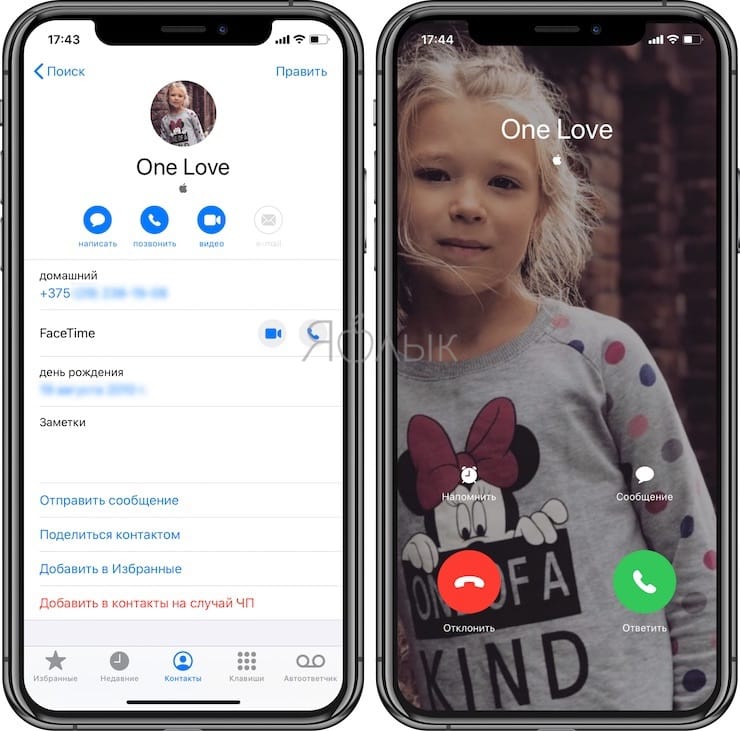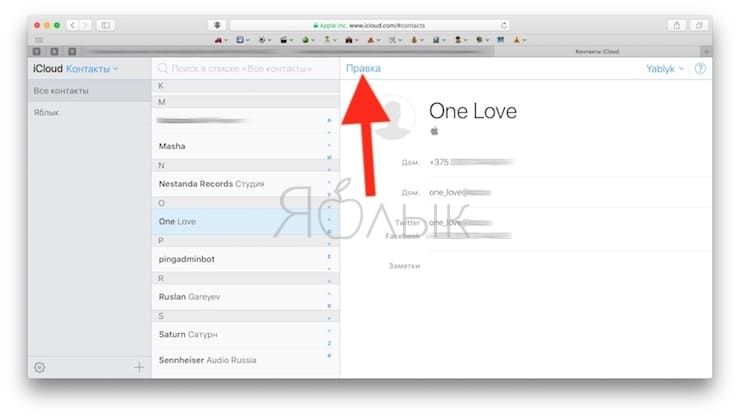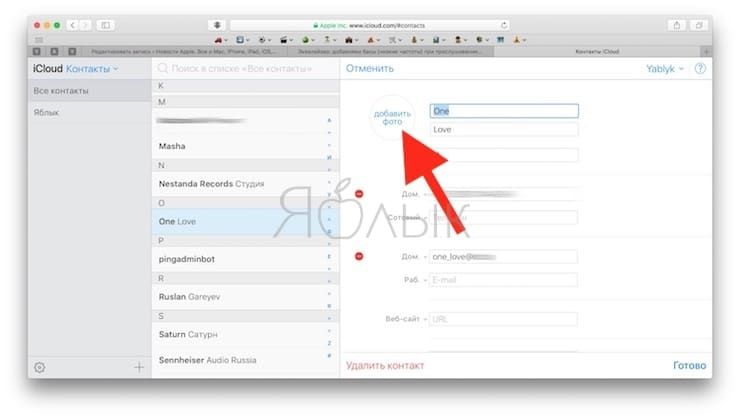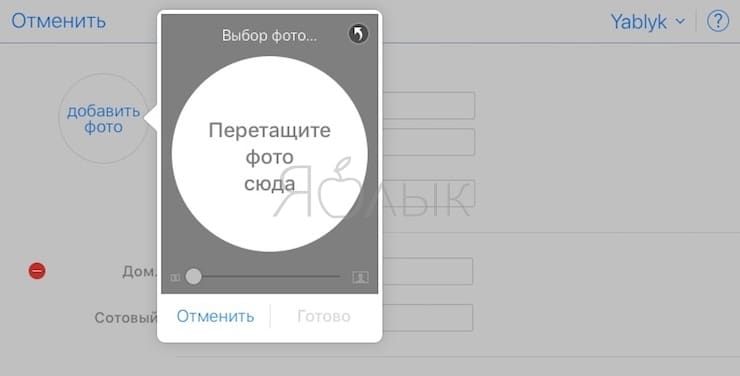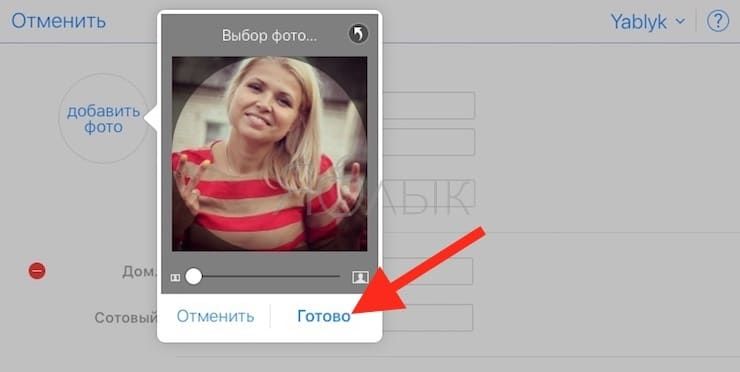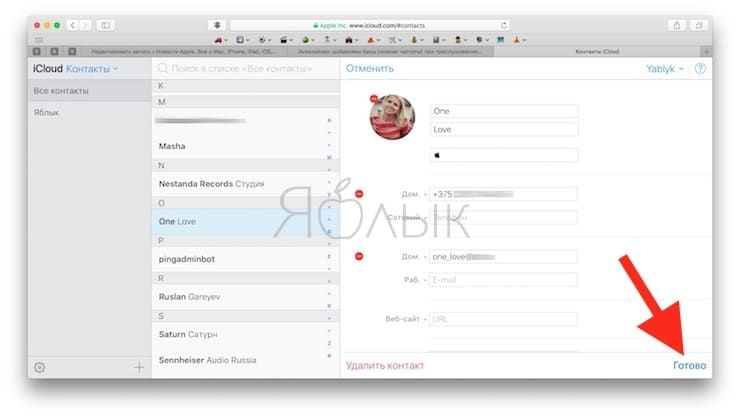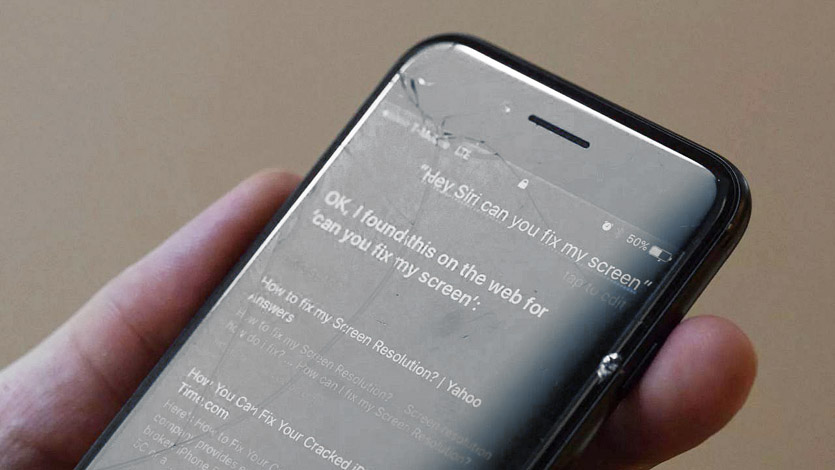Как сделать дисплей на айфоне
Как поменять дисплей на iPhone 7
В комментариях к самой первой записи я обещал, что если принесут в мастерскую какой-нибудь айфон, то его я тоже обязательно препарирую и покажу что внутри. Правда, десятки так под рукой и не оказалось, но чем семерка не айфон, да? 🙂
Вообще, два самых типичных обращения в ремонт владельцев техники Apple: замена батарейки или дисплея. Как раз со второй бедой и пришел ко мне iPhone 7. Вообще, если сам экран целый, а разбито стекло, можно срезать старое и поменять только его. Но человек захотел полностью новый модуль. Так что мы выпендриваться не будем и поменяем дисплей целиком. Поехали!
Телефон нежно коснулся земли нижней частью с ускорением в 1 g, разбилось только стекло, весь остальной функционал в порядке.
Выкручиваем два нижних винта типа «pentalobe», специально обученной для этого отверткой. Ни в коем случае не теряйте винты (их потом днем с огнем не сыщешь). Отложите куда-нибудь в сторону и спрячьте подальше. Теперь они понадобятся только в самом конце.
С помощью лопатки для разбора поддеваем нижнюю часть дисплея под пластиковое основание и отклеиваем: сам дисплей и корпус соединены между собой проклейкой из скотча. Для облегчения процесса можно предварительно нагреть поверхность.
После того, как нижняя часть отслюнявилась, от верха к низу телефона медленно потяните на себя, чтобы высвободить защелки в верхней части модуля. Дальше телефон раскрывается на манер «книжки».
На фото выше видно, что этот айфон уже был в ремонте. Какой-то сорванный стикер и недвусмысленная надпись «analog» на батарейке.
Первый в очереди на отключение – как всегда, аккумулятор. Здесь его разъем скрыт под металлической пластиной с четырьмя необычными винтами. У них «треугольные» головки Y-shape. Привет, очередное усложнение самостоятельного и неофициального ремонта от Apple.
Еще одной, уже другой, отверткой выкручиваем все четыре винта и отключаем батарею.
Далее на очереди шлейфы дисплейного модуля, для удобства я отметил их на фотографии.
Внимание: отсюда и далее запоминайте расположение всех винтов во избежание осложнений ремонта и возникновения дополнительных неисправностей. В некоторые места категорически нельзя вкручивать винты длиннее во избежание различных повреждений корпусных частей и электроники.
Отключаем шлейфы при помощи пластикового инструмента.
Тут всё. Осталось отключить верхний шлейф модуля, который ведет на фронтальную камеру, датчики и микрофон. Разъем находится под маленькой пластиной и двумя обычными винтами. Отключаем и убираем старый модуль в сторону.
Пришло время проверить новый дисплей. Для этого просто подключим его на место старого «на весу», соединим АКБ с платой и запустим аппарат.
После запуска проверяем яркость и равномерность подсветки, цветопередачу и отсутствие каких-либо дефектов изображения.
Работу сенсорного экрана можно потестить перетаскиванием иконок приложений, вытягиванием шторок и пролистыванием списков.
Модуль успешно проходит все проверки, так что отключаем его и приступаем к сборке аппарата. Для этого нам понадобится снять элементы со старого и перенести их на новый, а именно:
Начнем с верхней части. Цифрами помечена последовательность выкручивания винтов.
Первой идет металлическая скоба, которая держит все компоненты вместе. Для её крепления используются три винта различной длины.
Последним отклеиваем шлейф. Извлекаем датчики из пазов и подогреваем дисплей с обратной стороны, чтобы клеевая основа ослабла. Плоским инструментом поддеваем основание и отклеиваем шлейф с сеточкой разговорного динамика.
Не забываем отклеить пластиковые держатели датчиков и фронтальной камеры. На новом месте зафиксируем их небольшим количеством клея B-7000 (не обязательно им, конечно, но я им пользовался).
В нижней части расположена кнопка home с подключенным шлейфом. Выкручиваем четыре винта и убираем металлическую пластину.
Шлейф кнопки надежно приклеен к пластиковой рамке, так что вновь потребуется нагрев и пластик.
Важно: при повреждении шлейфа или самой кнопки сканирование отпечатка не заработает даже при полной замене компонента. Touch ID и материнская плата – неразрывная пара с завода.
Последняя часть – металлическое основание дисплея. Шесть боковых винтов с уже знакомой нам треугольной головкой. Откручиваем и приподнимаем.
В нижней части с обратной стороны приклеены шлейфы. Нагревом или плоским инструментом отклеиваем их и переносим пластинку на новый модуль.
С новенького и блестящего дисплея удаляем все защитные и транспортировочные пленки, а также резиновую заглушку «ушек» под винты в нижней части.
При установке основания убедитесь в правильном расположении шлейфов. Никаких перекосов, они должны быть наложены друг на друга ровно. Тоже самое относится и к отмеченной металлической крышке: если её неправильно поставить, она упрется в материнскую плату и может продавить дисплей.
Теперь собираем многострадальный айфон в обратном порядке. Если нужно, восстанавливаем проклейку между дисплеем и корпусом телефона.
При закрывании действуйте медленно и осторожно: сначала заводим верхнюю часть в пазы, затем защелкиваем к низу. Медленно и аккуратно.
Ппц, превращают новостной сайт в пикабу.
Спасибо, только что хотел написать, что раздел же «Своими руками» 🙂
так это не отменяет тог, что тж превратился в пикабу
зассал десятку разбирать
кому надо это старье, разбирай уже 11 pro
место в очереди продашь за 100500к?
батарейку заменить вообще изи, я на своей 6-ке менял недавно сам, и никаких просветов, никаких люфтов потом нет
Базара нет, батарейка изи. С дисплеями возня возникает в основном..
С аккумуляторами сложно, да.. Брал в разных местах и не скажу, что есть магаз, где всегда всё круто. Всегда лотерея и как повезет 🙁
Можно в авторизованных центрах поменять за 3-4к. Учитывая, что батарецка с али живет год максимум, то норм цена
Я им вдохновляюсь, ага)
Невероятный накал страстей! Молоток!
iphone 8+, дико хрипит динамик, официалы ссылаются что забит пылью, мол не гарантия.
Есть смысл давить на заявленный стандарт IP 67 или проще смириться и отремонтировать за собственные средства?
Ну тут есть три пути:
1. Отстоять свои права до победного. Ведь по факту, если срок гарантии не вышел, вы вправе требовать исправления любых недостатков.
2. Обратиться в сторонний сервис на свой собственный страх и риск.
3. Если динамик действительно забит пылью, то попробовать почистить самостоятельно. Возможно, даже разбирать ничего не придется и достаточно будет прыснуть сжатым воздухом из баллона (поищите Solins Duster, например. Это то, что нужно)
Как сделать снимок экрана или запись экрана на iPhone
Вы можете сделать снимок экрана: изображение, показывающее как экран выглядит в данный момент, или сделать запись действий на экране, а затем отправить другим пользователям или использовать в документах.
Как сделать снимок экрана
Выполните одно из описанных ниже действий:
На iPhone c Face ID. Одновременно нажмите боковую кнопку и кнопку увеличения громкости.
На iPhone с кнопкой «Домой». Одновременно нажмите и затем отпустите кнопку «Домой» и боковую кнопку или кнопку «Домой» и кнопку «Сон/Пробуждение» (в зависимости от модели).
Коснитесь снимка экрана в левом нижнем углу, а затем коснитесь «Готово».
Выберите «Сохранить в Фото», «Сохранить в Файлы» или «Удалить снимок экрана».
Если выбрать вариант «Сохранить в Фото», можно просмотреть снимок экрана в альбоме «Снимки экрана» приложения «Фото» или в альбоме «Все фото», если функция «Фото iCloud» включена в разделе «Настройки» 
Совет. Чтобы быстро создать файл PDF из веб-страницы, документа или электронного письма, сделайте снимок экрана, коснитесь миниатюры, затем коснитесь параметра «Вся страница»
Создание записи экрана
Вы можете создать запись экрана, в том числе записать звук, на своем iPhone.
Откройте «Настройки» 

Откройте Пункт управления, коснитесь кнопки 
Чтобы остановить запись, откройте Пункт управления, коснитесь кнопки 
Откройте приложение «Фото» 
Калибровка экрана iPhone и как ее сделать — вся правда!
Всем пламенный привет! Честно говоря, я даже не знаю с чего начать эту инструкцию. Почему? Потому что… впрочем, сейчас объяснять ничего не буду — ближе к концу статьи вы сами поймете, что конкретно вызывает у меня такие сильные затруднения. А пока давайте уже переходить к делу. И сразу же самый главный вопрос — вам нравится экран iPhone? Или есть желание его отрегулировать и каким-то образом настроить «под себя»?
Мне кажется, что откалибровать дисплей своего iPhone хотели бы многие (ну, я бы точно не отказался от такой возможности:)). Ведь всегда что-то не устраивает и хочется сделать его еще лучше. Да и помимо обычной «доработки до идеала», есть множество других, более существенных проблем, для решения которых калибровка бы очень даже пригодилась! Какие это проблемы?
Ну, например, вот такие:
Да мало-ли что еще может быть — всего не перечислить. Ну а теперь подбираемся к самой сути вопроса и вот здесь самая главная мысль, которую надо запомнить:
В том виде, к которому все привыкли, калибровку дисплея iPhone сделать нельзя. Нет никаких программ (на компьютер или телефон) и скрытых команд для выполнения этой процедуры. Вот нет и все. Можно даже не тратить время на поиски.
В связи с этим, очень забавляют некоторые заметки, на которые удалось наткнуться при написании этой статьи. Где пишут, что калибровку выполнить легко (хоть цвет, хоть обработку нажатий) нужно только найти специальную программу. Где ее искать — никто не рассказывает:) Скрытные какие-то…
Немного теории. В iOS есть замечательный файл — цветовой ICC-профиль для экрана. Именно его конфигурация отвечает за то, какие цвета мы видим на экране iPhone или iPad. Если бы существовала возможность его настройки, то не было бы никаких проблем откалибровать дисплей устройства. Но Apple не дает «поправить» профиль ICC и использовать «модифицированный» файл в своей системе. Поэтому, все «довольствуются» стандартным цветовым профилем и отсутствием возможности откалибровать экран.
Правда, для тех у кого установлен джейлбрейк, возможности немного расширяются — существует специальный твик (Color Profiles), который позволяет изменить температуру экрана (сделать его более «холодным» или «теплым»). Плюс еще несколько цветовых схем. Это, конечно, не полноценная калибровка, но все же лучше чем ничего.
Внимание! Твик, насколько я понимаю, давно не обновлялся и совместимость его с новыми устройствами не гарантируется.
Ну хорошо, ведь не каждый захочет делать джейлбрейк (не примут по гарантии же!) — можно ли выполнить какую-либо калибровку «стандартными» способами? Как я уже говорил — нет. Есть несколько приемов, но назвать их полноценной возможностью откалибровать дисплей точно нельзя.
Пожалуй, все. Никаким другим образом настройку и калибровку экрана iPhone выполнить нельзя (если я вдруг что-то забыл — добро пожаловать в комментарии!). Теперь вы поняли, почему начало статьи у меня вызывало такие затруднения?
Все правильно — потому что про подобную процедуру писать-то особо и нечего. Хотя… в итоге получилась неплохая обобщающая заметка и что более важное — полностью правдивая, где читатель не посылается на поиски непонятных программ в ожидании чуда.
Фото контакта при звонке на весь экран iPhone – как сделать?
Адресная книга на современном устройстве является не просто телефонным справочником, а довольно функциональной картотекой контактов, содержащей электронные адреса, ссылки, социальные профили, опции вызова и другую информацию о людях. При этом каждая запись может сопровождаться фотографией абонента.
Использовать фотографию или другое изображение в качестве своеобразной аватарки для каждого контакта весьма удобно, ведь она будет использоваться не только в адресной книге, но и при совершении звонков, общении по FaceTime, iMessage, SMS и т.д. Установить персональные изображения довольно просто, причем сделать это можно разными способами.
Существуют ли ограничения для использования фотографии в карточке контакта?
Более подробно ознакомиться с существующими лимитами iCloud можно здесь.
Как сделать Фото контакта при звонке на весь экран iPhone
1. Откройте приложение Телефон, перейдите во вкладку Контакты и найдите нужный контакт;
2. Нажмите «Править» в правом верхнем углу, чтобы перейти к редактированию;
3. Над именем и фамилией контакта нажмите на кнопку «Изменить»;
4. Нажмите Все фото для выбора фотографии из приложения Фото или сделайте снимок с камеры устройства нажатием на кнопку с изображением камеры;
5. Выберите фото, при необходимости сдвиньте и измените масштаб, выберите фильтр и нажмите «Готово».
Все! Теперь при звонке на iPhone, фото будет отображаться на весь экран.
Как сделать Фото контакта при звонке на весь экран iPhone на компьютере
1. Переходим на сайт iCloud.com и авторизуемся при помощи Apple ID;
2. Переходим в приложение Контакты; Ваши контакты должны быть синхронизированы с iCloud. Сделать это можно по этой инструкции.
3. Выбираем нужный контакт и жмем «Правка»;
4. Остается нажать «Добавить фото» (просто перетащить нужное изображение) из любой папки компьютера в появившееся окно и нажать Готово.
Отметим, что в старых версиях iOS не поддерживается отображение фотографий контактов на весь экран при входящих вызовах. Если же, к примеру, на iPhone с установленной iOS 9 (и новее) фото абонента при звонке отображается не навесь экран, то, вероятно, в качестве персональных фото были установлены слишком маленькие изображения. В таком случае следует удалить их и добавить новые, более крупного размера.
Как заменяют стекло на iPhone, а дисплей оставляют целым
Угадайте самый частый вопрос, который нам задают владельцы разбитых iPhone.
Правильно. Можно ли заменить треснутое стекло на айфоне, а сам дисплей оставить нетронутым? Говорят, это дешевле.
И тут может быть два ответа. В домашних условиях – нет, нельзя ни в коем случае. Эта затея обречена на полный провал.
Заодно получили от них фотки оборудования, на котором проводят эту процедуру.
Почему заменить только стекло на iPhone так сложно?
Потому что стекло в буквальном смысле слито в единое целое с матрицей дисплея.
Модуль экрана iPhone испокон веков состоит из трёх частей: стекла, сенсорной панели и матрицы – той части, на которой отображается картинка.
До 2010 года, между стеклом с сенсорной панелью и матрицей оставался тонкий слой воздуха. Соответственно, заменить разбитое стекло было относительно просто и недорого.

Дисплейный модуль iPhone является цельной запчастью. Просто так стекло не снять.
Начиная с iPhone 4, Apple плотно соединяет друг с другом все три части дисплейного модуля. Прослойки воздуха больше нет. Сделано это с добрыми намерениями: картинка с матрицы теперь будто отображается прямо на поверхности стекла, да и пыль туда не попадает.
Но ремонт этой запчасти с тех пор существенно усложнился. При повреждении стекла лучше менять весь дисплейный модуль целиком. Снять и заменить стекло крайне проблематично: оно крепко прилеплено к матрице, которую невероятно легко повредить.

Стекло для iPhone Xs устанавливается в рамку.
Чтобы правильно заменить стекло на современных iPhone, требуется:
▪ осторожно снять разбитое стекло, не повредив матрицу
▪ убрать всю стеклянную «пыль» с матрицы, рамки и впадин корпуса
▪ с помощью специального оборудования «прилепить» новое стекло идеально ровно, без прослоек воздуха.
Если с первыми двумя пунктами можно справиться в «кустарных» условиях, то последний повторить дома практически нереально. Само оборудование тоже достать непросто: оно стоит серьёзных денег и требует сноровки.
Вот почему замена стекла на iPhone – относительно редкая процедура, которую нельзя доверять кому попало.
Тем не менее, она по-прежнему стоит дешевле, чем просто замена всего дисплейного модуля. Главное пойти в СЦ, который имеет нужное железо и хорошо подкован в вопросе.
Как профессионально заменяется только стекло в айфоне?

Синяя площадка в центре фотографии – сепаратор, нагревающий дисплейный модуль для снятия стекла. Стоит 20 тыс. рублей.
1. Аккуратно и неторопливо вскрывается устройство, последовательно отсоединяются шлейфы. Это очень важный этап, требующий внимания и аккуратности. Слишком резкое движение или неправильная последовательность разбора может повредить электронику.
2. С нагретого дисплейного модуля молибденовой нитью снимают старое поврежденное стекло, убирают клей и, если поляризационная пленка повреждена, снимают ее и наклеивают новую.
Это также очень важно и требует аккуратности: резким движением можно повредить дисплей.
Если не снять клей полностью, при переклейке будут неровности и пузыри. Да и аккуратное снятие поляризатора требует специального устройства.

На переднем плане автоклав и вакуумный пресс для качественной склейки дисплеев с двумя отсеками. Верхний отсек – вакуумный пресс, предназначен для склейки дисплеев со стеклом. Нижний – автоклав, служит для удаления остаточных пузырей под прессом с помощью избыточного давления. Стоит 90 тыс. рублей.
3. Новое стекло и дисплей отправляют под пресс для качественного соединения, а после в барокамеру, чтобы не осталось пузырьков воздуха.
Оба этапа необходимы, так как если использовать только один, останутся пузыри и неровности.

Так выглядит переднее стекло с тачскрином для iPhone X.
Кстати, замена стекла на iPhone X требует бОльшей аккуратности и внимательности при отсоединении шлейфов (можно повредить дисплей), чем работа с iPhone 6, 7 и 8.
Металлические рамки iPhone X необходимо спиливать (с пластиковыми в этом нет необходимости). В сервисе MacPlus этим занимается отдельный мастер, не отвлекающийся на другие виды ремонта, что позволяет менять стекла на iPhone быстрее.
Сколько стоит замена стекла на iPhone?
Раз уточняли у MacPlus, то и цены приводим исключительно их. Для понимания разницы приводим цены на замену стекла и на весь модуль целиком.
iPhone 6: от 1500 руб. стекло или от 4000 руб. весь модуль
iPhone 6 Plus: от 2000 руб. стекло или от 5000 руб. весь модуль
iPhone 6s: от 2500 руб. стекло или от 5000 руб. весь модуль
iPhone 6s Plus: от 2800 руб. стекло или от 6000 руб. весь модуль
iPhone 7: от 3200 руб. стекло или от 6500 руб. весь модуль
iPhone 7 Plus: от 3500 руб. стекло или от 8000 руб. весь модуль
iPhone 8: от 4000 руб. стекло или от 11000 руб. весь модуль
iPhone 8 Plus: от 4500 руб. стекло или от 12000 руб. весь модуль
iPhone X: от 12000 руб. стекло или от 25500 руб. весь модуль
iPhone Xs: от 14000 руб. стекло или от 28000 руб. весь модуль
iPhone Xs Max: от 17000 руб. стекло или от 33500 руб. весь модуль
iPhone XR: от 9500 руб. стекло или от 21000 руб. весь модуль
Понятно, что замена модуля целиком всегда будет предпочтительнее замены стекла. Но разница в цене всегда в пользу «мелкого» ремонта модуля.
Сравните: от 12000 руб. за замену стекла на iPhone X против 25 500 рублей за весь модуль дисплея. Получается экономия около 10 тыс. рублей.
P.S. Как выглядит iPhone после замены стекла? Есть недостатки?
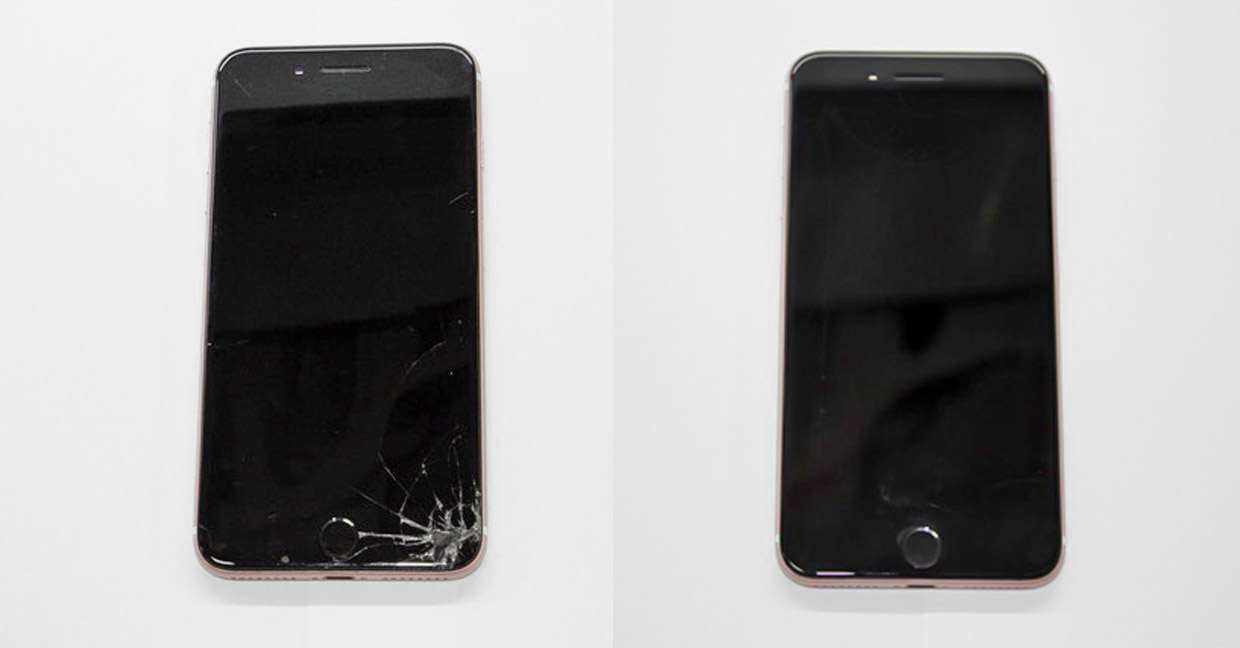
Было/стало.
Если процедура выполнена правильно, то разница между таким iPhone и девайсом с новым модулем незаметна и невооружённым взглядом, и при использовании в целом.
При «кустарном» ремонте модуля, впрочем, будет намного хуже. Отслоение стекла от рамки, появление пузырей воздуха, остатки стеклянной пыли, нарушение герметичности дисплея, пятна и засветы на матрицы от неравномерного распределения нового стекла – только часть проблем.
Итого получается компромисс. Замена стекла iPhone почти всегда существенно дешевле, но её нельзя делать где попало. Выбирайте сервис, где используют профессиональное оборудование и ручаются за результат.

Было/стало.
Кстати, у замены стекла есть любопытный плюс, касающийся моделей iPhone с Face ID – iPhone X, Xs, Xs Max и XR. У вас продолжат работать функции True Tone и Face ID. В случае замены всего модуля таких гарантий нет.